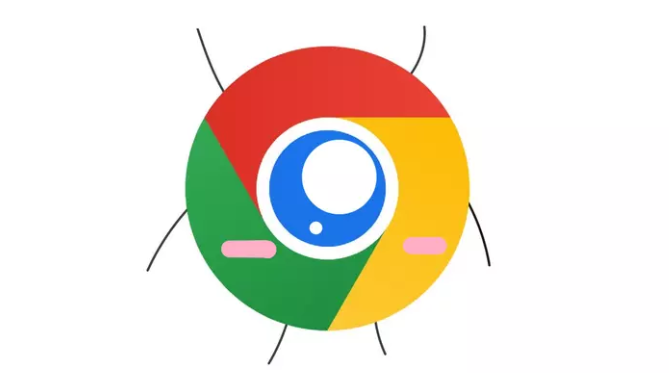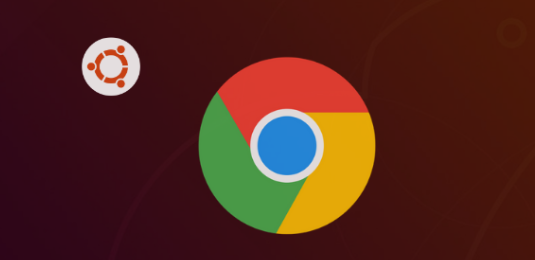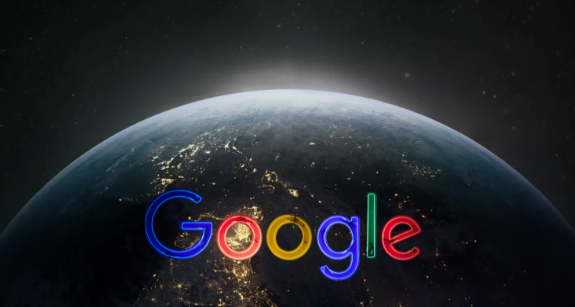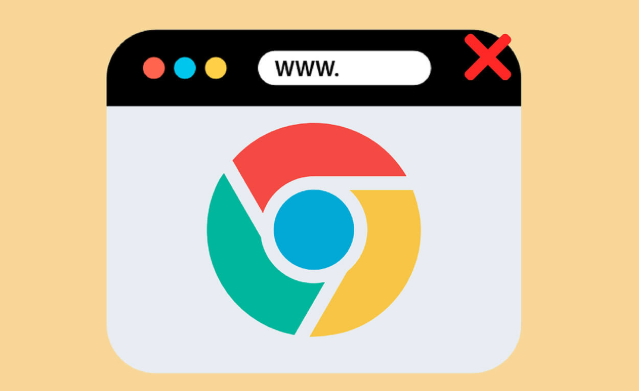当前位置:
首页 >
谷歌浏览器的性能检测工具使用详解
谷歌浏览器的性能检测工具使用详解
时间:2025年05月11日
来源: 谷歌浏览器官网
详情介绍
1. 打开Chrome浏览器:找到桌面上的Chrome浏览器图标,双击以启动浏览器。
2. 进入开发者工具:点击浏览器右上角的三个点(菜单按钮),在下拉菜单中选择“更多工具”,然后点击“开发者工具”。或者使用快捷键`Ctrl` + `Shift` + `I`(Windows/Linux)或`Cmd` + `Option` + `I`(Mac)直接打开开发者工具。
3. 访问性能面板:在开发者工具窗口中,点击顶部的“Performance”选项卡,进入性能检测工具界面。
4. 开始记录:点击“录制”按钮,此时浏览器会开始记录页面的性能数据。可以进行一些操作,如加载页面、滚动、点击等,以模拟用户与页面的交互过程。
5. 停止记录:完成操作后,点击“停止”按钮,结束性能数据的记录。此时,工具会生成一份详细的性能报告。
6. 查看性能报告:在性能报告中,可以看到多个关键指标,如页面加载时间、脚本执行时间、布局和绘制时间等。通过分析这些指标,可以了解页面的性能状况。例如,如果某个脚本的执行时间过长,可能会影响页面的响应速度。
7. 分析具体问题:点击报告中的各个部分,可以进一步查看详细信息。例如,点击“Waterfall”图表,可以查看资源加载的顺序和时间;点击“Summary”部分,可以查看各项指标的具体数值和占比。通过这些详细信息,可以找出性能瓶颈所在。
8. 优化建议:根据性能报告中的分析结果,Chrome会提供一些优化建议。例如,建议压缩图片、减少HTTP请求、优化CSS和JavaScript等。按照这些建议进行优化,可以提升页面的性能。
9. 重复测试:在进行优化后,可以再次使用性能检测工具进行测试,对比优化前后的性能变化。如果性能有所提升,说明优化措施有效;如果性能没有明显改善,可能需要进一步分析和调整优化方案。
综上所述,通过以上步骤,您可以有效地使用Chrome浏览器的性能检测工具来评估和优化网页性能。
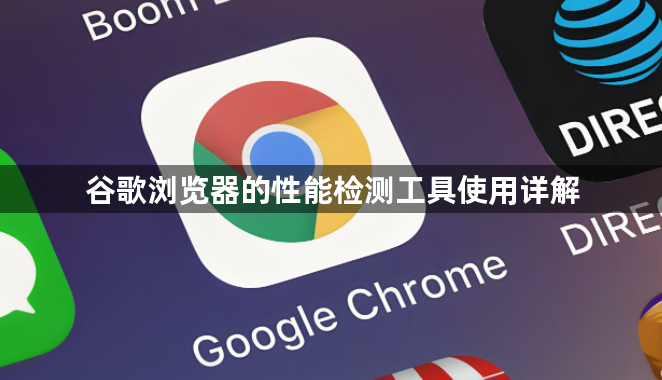
1. 打开Chrome浏览器:找到桌面上的Chrome浏览器图标,双击以启动浏览器。
2. 进入开发者工具:点击浏览器右上角的三个点(菜单按钮),在下拉菜单中选择“更多工具”,然后点击“开发者工具”。或者使用快捷键`Ctrl` + `Shift` + `I`(Windows/Linux)或`Cmd` + `Option` + `I`(Mac)直接打开开发者工具。
3. 访问性能面板:在开发者工具窗口中,点击顶部的“Performance”选项卡,进入性能检测工具界面。
4. 开始记录:点击“录制”按钮,此时浏览器会开始记录页面的性能数据。可以进行一些操作,如加载页面、滚动、点击等,以模拟用户与页面的交互过程。
5. 停止记录:完成操作后,点击“停止”按钮,结束性能数据的记录。此时,工具会生成一份详细的性能报告。
6. 查看性能报告:在性能报告中,可以看到多个关键指标,如页面加载时间、脚本执行时间、布局和绘制时间等。通过分析这些指标,可以了解页面的性能状况。例如,如果某个脚本的执行时间过长,可能会影响页面的响应速度。
7. 分析具体问题:点击报告中的各个部分,可以进一步查看详细信息。例如,点击“Waterfall”图表,可以查看资源加载的顺序和时间;点击“Summary”部分,可以查看各项指标的具体数值和占比。通过这些详细信息,可以找出性能瓶颈所在。
8. 优化建议:根据性能报告中的分析结果,Chrome会提供一些优化建议。例如,建议压缩图片、减少HTTP请求、优化CSS和JavaScript等。按照这些建议进行优化,可以提升页面的性能。
9. 重复测试:在进行优化后,可以再次使用性能检测工具进行测试,对比优化前后的性能变化。如果性能有所提升,说明优化措施有效;如果性能没有明显改善,可能需要进一步分析和调整优化方案。
综上所述,通过以上步骤,您可以有效地使用Chrome浏览器的性能检测工具来评估和优化网页性能。